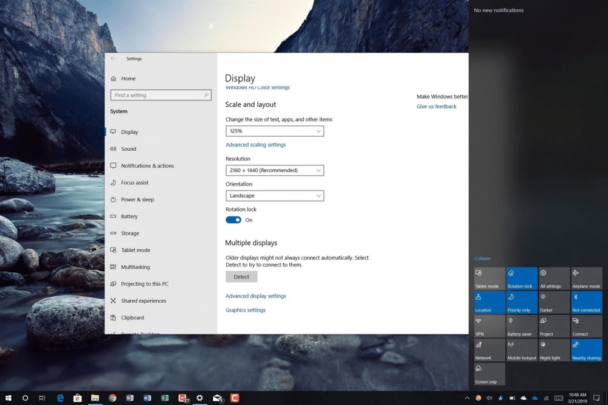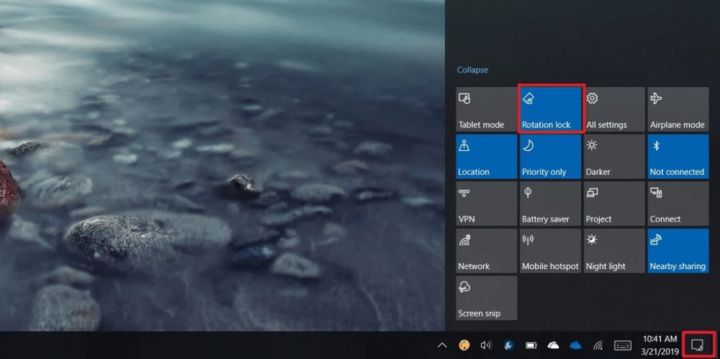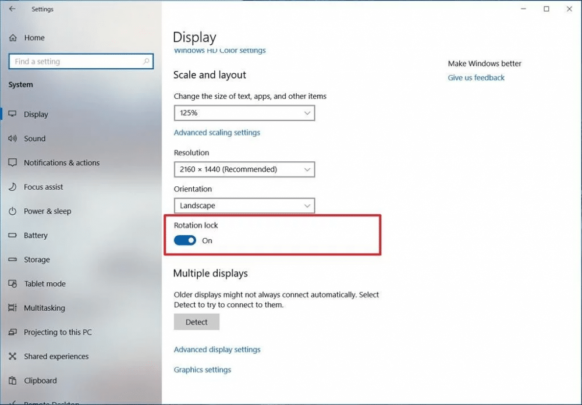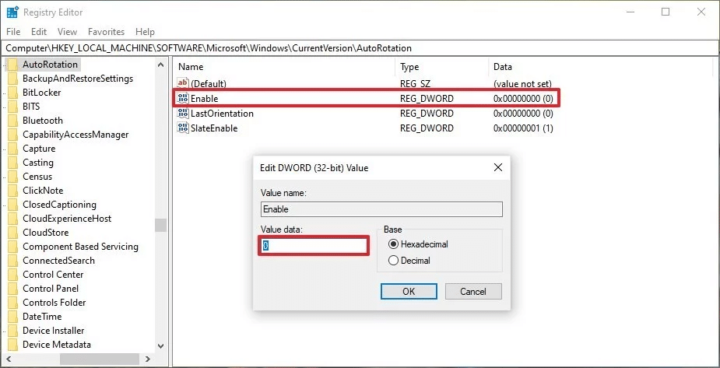اذا كنت تستعمل جهازاً متحولاً. اي جهاز لابتوب و جهاز Tablet في نفس الوقت. فعندك اختيار Auto Rotation. ميزة اضافها ويندوز لتسهيل استعمالك للجهاز. بناء على طريقة حملك له. سواء كنت تحمله بشكل رأسي او افقي. فتتغير وضعية الشاشة. بشكل تلقائي لتتناسب مع حملك للجهاز. و لكن هذه الميزة تضايق بعض المستخدمين. و لذلك فهناك عدة طرق لإلغائها. دعنا نخوض معك في طريقة الغاء ميزة الـ Auto Rotation من على نظامك حتى لا تضايقك
طرق الغاء Auto Rotation
- عن طريق Action Center
- عن طريق Settings
- عن طريق Registry
عن طريق Action Center
1- اضغط على علامة Action Center في الركن الأيمن السفلي من الشاشة
2- اضغط على علامة Rotate Lock لإلغاء الميزة
3- قد تحتاج الى الضغط على زر Expand لعرض الزر
4- بعد ذلك لن تتغير وضعية الشاشة بشكل تلقائي مجدداً
عن طريق Settings
1- افتح Settings
2- اختر Display
3- تحت جزء Scale and layout قم بتفعيل الإختيار Rotation Lock
4- اذا لم تجد هذا الإختيار فإن جهازك لا يدعم هذه الميزة
5- بعد تنفيذك هذه الخطوات من المفترض الآن الا يقوم الجهاز بتدوير نفسه تلقائياً
عن طريق Registry
1- افتح نافذة run عن طريق زري Windows + R
2- اكتب الأمر
regedit
3- اضغط Enter ليقوم بفتح نافذة التعديل على الـRecovery
4- ابدأ بالتنقل حتى تصل للمسار الآتي بداخل النافذة
HKEY_LOCAL_MACHINE\SOFTWARE\Microsoft\Windows\CurrentVersion\AutoRotation
5- نصيحة سريعة: يمكنك نسخ المسار و الصاقه في شريط العنوان لتذهب الى المسار بسرعة بدون ان تبحث عن المسار بشكل يدوي هذه خاصية خاصة بـWindows 10
6- اضغط بالزر الأيمن على ملف Enable
7- اختر Modify
8- قم بتغيير الرقم تحت اسم Value data الى صفر
9- اضغط Ok
10- بعد تنفيذ هذه الخطوات سيتم الغاء هذه الميزة بشكل تلقائي
11- يمكنك عكس العملية عن طريق اتباع الخطوات و تعديل القيمة الى 1 بدلاً من صفر في الخطوة رقم 8